من بين جميع أنواع التطبيقات التي قمنا بتغطيتها حتى الآن ،منشئو الصور المجمعة من بين أولئك الذين استعرضناهم أكثر من غيرهم ، لأنه لا يوجد حقًا نقص في الصور الجيدة. عندما يتعلق الأمر بتطبيقات منشئ صور ملصقة لنظام التشغيل Windows ، فلدينا خيارات رائعة مثل CollageIt القوية ، أو InsaPic التي تركز على Instagram لبناء صور مجمعة بسرعة من صور Instagram الخاصة بك. على الرغم من أنك إذا كنت ترغب في إنشاء صورة مجمعة بدون ألم باستخدام مجموعة الخيارات الأساسية ، فأعطها TweakNow PerfectFrame لقطة. على الرغم من أنه ليس التطبيق الأكثر ثراءً بالميزات من نوعه ، إلا أنه يأتي مع تصميم سهل الاستخدام يزيل المتاعب تمامًا عن العملية ، في حين يمنحك سيطرة كافية على كيفية ظهور النتيجة النهائية. تتيح لك PerfectFrame دمج ما يصل إلى 10 صور باستخدام 100 تخطيط كولاج مختلف.
تبدو واجهة TweakNow PerfectFrame بسيطةومباشرة ، وليس تدخلا على الإطلاق. نافذة التطبيق تحمل علامتي تبويب رئيسيتين على اليسار المسمى General and Layout. على اليمين توجد منطقة التخطيط الرئيسية حيث يمكنك ضبط حجم كل صورة في الكولاج الخاص بك ، وكذلك معاينة النتيجة النهائية. يمكن تكبير اللوحة المجمعة داخل وخارجها.
عندما يتعلق الأمر بعدد التصميمات الخاصة بكالتخلص ، وهناك كميات منها. يمكنك اختيار كمية الصور في صورة مجمعة من القائمة المنسدلة الموجودة أسفل علامة التبويب تخطيط. بعد القيام بذلك ، يتيح لك التطبيق تحديد نمط التخطيط بالنقر فوق مصغره. والخطوة التالية هي إضافة الصور إلى فتحات فارغة للتخطيط ، والتي يمكن القيام بها عن طريق النقر المزدوج فوق فتحة.

لكل صورة تستوردها إلى اختياركتخطيط ، يمكنك ضبط حجمها وتناوبها من قائمة السياق انقر بزر الماوس الأيمن. يمكن تدوير الصور إلى اليسار أو اليمين ، بينما يمكن أيضًا التحكم في التكبير / التصغير يدويًا من خلال المقابض الصغيرة التي تظهر عند النقر فوق تكبير.
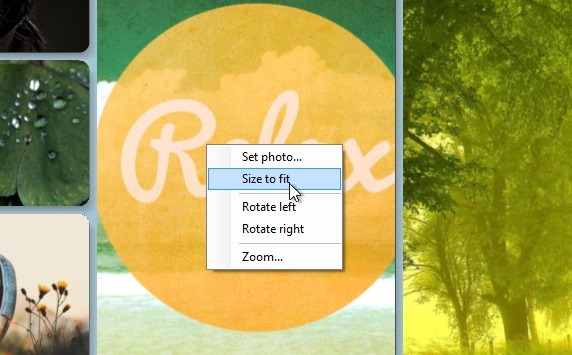
والخطوة التالية هي تحديد حجم السطحالصورة من تحت علامة التبويب عام. يأتي التطبيق مع العديد من الإعدادات المسبقة للأحجام من الصندوق مثل 1280 × 800 و 1920 × 1080 و 2880 × 1800 ، على الرغم من أنه يمكنك أيضًا تحديد دقة مخصصة كما تراه مناسبًا. ضمن علامة التبويب عام أيضًا ، يوجد خيار لتحديد خلفية اللوحة القماشية ، مما يتيح لك الاختيار من بين الألوان الصلبة أو النقوش أو الصور المخصصة من جهاز الكمبيوتر الخاص بك.
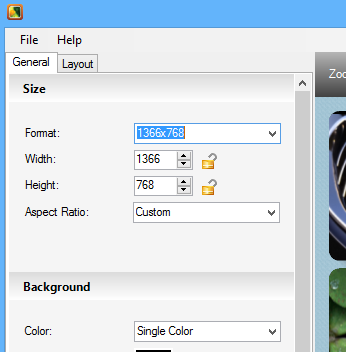
ما هو أكثر من ذلك ، يمكنك ضبط التباعد والهامش بين الصور المصغرة ، واختيار لون الخلفية ، وكذلك تبديل تأثير الظل. وإذا كنت ترغب في إضافة تعليق توضيحي مخصص إلى الصورة ، يمكنك القيام بذلك أيضًا من خلال قسم الوصف الموجود ضمن علامة التبويب نفسها.
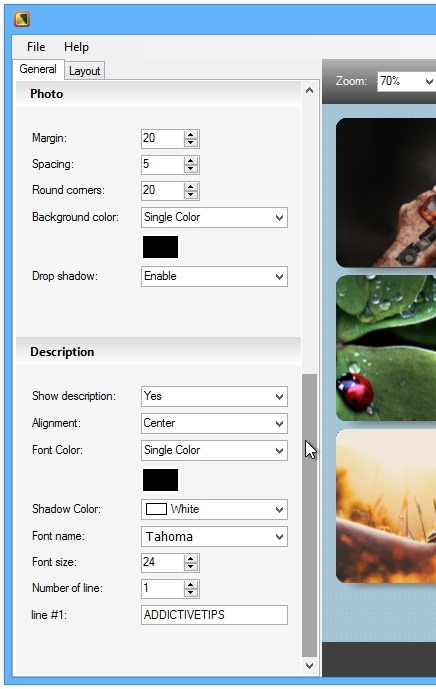
يتيح لك TweakNow PerfectFrame حفظ النتيجة النهائية في العديد من التنسيقات الشائعة بما في ذلك BMP و GIF و JPEG و PNG و TIFF.
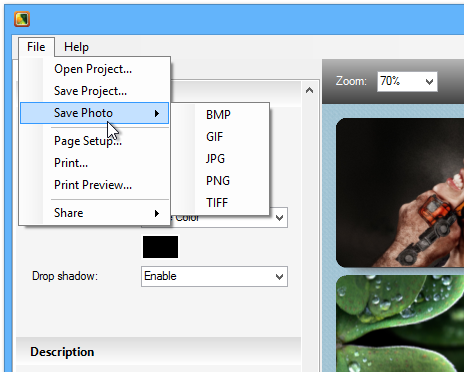
الكل في الكل ، إنه منشئ صور ملصقة رائع يستهدف المستخدمين العاديين الذين يبحثون عن طريقة لإنشاء صور مجمعة دون أي متاعب. وهي تعمل على جميع إصدارات ويندوز.
تنزيل TweakNow PerfectFrame













تعليقات